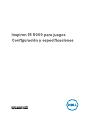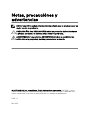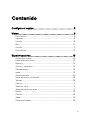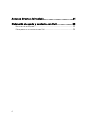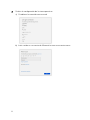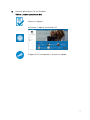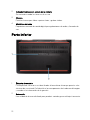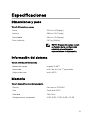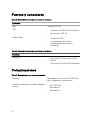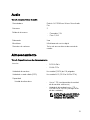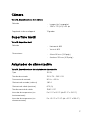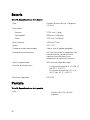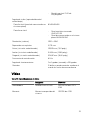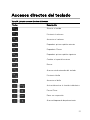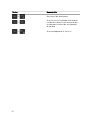Dell Inspiron 15 Gaming 5577 Guía de inicio rápido
- Tipo
- Guía de inicio rápido

Inspiron 15 5000 para juegos
Conguración y especicaciones
Modelo reglamentario: P57F
Tipo reglamentario: P57F003

Notas, precauciónes y
advertencias
NOTA: Una NOTA señala información importante que lo ayuda a hacer un
mejor uso de su producto.
PRECAUCIÓN: Una PRECAUCIÓN indica un potencial daño al hardware
o pérdida de datos y le informa cómo evitar el problema.
ADVERTENCIA: Una señal de ADVERTENCIA indica la posibilidad de
sufrir daño a la propiedad, heridas personales o la muerte.
© 2017-2018 Dell Inc. o sus liales. Todos los derechos reservados. Dell, EMC, y otras
marcas comerciales son marcas comerciales de Dell Inc. o de sus liales. Puede que otras
marcas comerciales sean marcas comerciales de sus respectivos propietarios.
2018 - 11
Rev. A03

Contenido
Congure el equipo....................................................... 5
Vistas............................................................................ 8
Parte frontal............................................................................................. 8
Izquierda...................................................................................................9
Derecha....................................................................................................9
Base........................................................................................................10
Pantalla....................................................................................................11
Parte inferior........................................................................................... 12
Especicaciones.......................................................... 13
Dimensiones y peso.................................................................................13
Información del sistema...........................................................................13
Memoria..................................................................................................13
Puertos y conectores.............................................................................. 14
Comunicaciones......................................................................................14
Audio.......................................................................................................15
Almacenamiento......................................................................................15
Lector de tarjetas multimedia..................................................................16
Teclado....................................................................................................16
Cámara....................................................................................................17
Supercie táctil....................................................................................... 17
Adaptador de alimentación......................................................................17
Batería.................................................................................................... 18
Pantalla................................................................................................... 18
Vídeo.......................................................................................................19
Entorno del equipo................................................................................. 20
3

Accesos directos del teclado........................................21
Obtención de ayuda y contacto con Dell......................23
Recursos de autoayuda.......................................................................... 23
Cómo ponerse en contacto con Dell.......................................................24
4

Congure el equipo
1 Conecte el adaptador de alimentación y presione el botón de encendido.
5

2 Finalice la conguración del sistema operativo.
a) Establezca la conexión con una red.
b) Inicie sesión en su cuenta de Microsoft o cree una cuenta nueva.
6

3 Localice aplicaciones Dell en Windows.
Tabla 1. Localice aplicaciones Dell
Registre el equipo
Asistencia y soporte técnico de Dell
SupportAssist: compruebe y actualice el equipo
7

Vistas
Parte frontal
1 Indicador luminoso de estado de la batería y de alimentación/Indicador
luminoso de actividad del disco duro
Indica el estado de carga de la batería o la actividad del disco duro.
NOTA: Pulse Fn + H para alternar entre el indicador luminoso de
estado de la batería y de alimentación, y el indicador luminoso de
actividad de la unidad de disco duro.
Indicador luminoso de actividad del disco duro
Se enciende cuando el equipo lee de la unidad de disco duro o escribe en ella.
Indicador luminoso de estado de la batería y de alimentación
Indica el estado de carga de la batería y de alimentación.
Blanco jo: el adaptador de alimentación está conectado y la batería tiene una
carga superior al 5 %.
Ámbar: el equipo funciona con la batería y la batería tiene una carga inferior al
5 %.
O (Apagado)
– El adaptador de alimentación está conectado y la batería está
completamente cargada.
– El equipo funciona con la batería y la batería tiene una carga superior al 5 %.
– El equipo se encuentra en estado de suspensión, hibernación o está
apagado.
8

Izquierda
1 Puerto del adaptador de alimentación
Conecte un adaptador de alimentación para proporcionar alimentación al equipo
y cargar la batería.
2 Puertos USB 3.0 (2)
Conecte periféricos como dispositivos de almacenamiento externo e impresoras.
Permite la transferencia de datos a una velocidad de hasta 5 Gb/s.
3 Puerto para auriculares
Conecte unos auriculares o una diadema (combinado de auriculares y
micrófono).
Derecha
1 Lector de tarjetas multimedia
Lee de y escribe en tarjetas multimedia.
2 Puerto USB 3.0 con PowerShare
Conecte periféricos como dispositivos de almacenamiento externo e impresoras.
Permite la transferencia de datos a una velocidad de hasta 5 Gb/s. PowerShare
le permite cargar los dispositivos USB incluso cuando el equipo está apagado.
9

NOTA: Si el equipo está apagado o en estado de hibernación, será
necesario conectar el adaptador de alimentación para cargar los
dispositivos mediante el puerto PowerShare. Esta función se debe
activar en el programa de conguración del BIOS.
NOTA: Es posible que no se carguen algunos dispositivos USB cuando
el ordenador está apagado o en estado de reposo. En dichos casos,
encienda el equipo para cargarlos.
3 Puerto HDMI
Conecte un TV u otro dispositivo habilitado con entrada HDMI. Proporciona
salida de audio y vídeo.
4 Puerto de red
Conecte un cable Ethernet (RJ45) de un router o un módem de banda ancha
para acceso a la red o a Internet.
5 Ranura para cable de seguridad
Conecte un cable de seguridad para evitar movimientos no autorizados del
equipo.
Base
1 Área de clic izquierdo
Presione para hacer clic con el botón izquierdo.
10

2 Supercie táctil
Desplace el dedo en la supercie táctil para mover el puntero del mouse. Toque
para hacer clic con la izquierda y toque con dos dedos para hacer clic con la
derecha.
3 Área de clic derecho
Presione para hacer clic con el botón derecho.
4 Botón de encendido
Presiónelo para encender el equipo si está apagado, en estado de suspensión o
en estado de hibernación.
Presiónelo para poner el equipo en modo de suspensión si está encendido.
Manténgalo presionado durante 4 segundos para forzar el apagado el equipo.
NOTA: Puede personalizar el comportamiento del botón de encendido
en Power Options (Opciones de energía). Para obtener más
información, consulte
Me and My Dell (Yo y mi Dell)
en www.dell.com/
support/manuals.
Pantalla
1 Micrófono izquierdo
Proporciona entrada de sonido digital para grabaciones de audio y llamadas de
voz.
11

2 Indicador luminoso de estado de la cámara
Se enciende cuando la cámara está en uso.
3 Cámara
Permite chatear por vídeo, capturar fotos y grabar vídeos.
4 Micrófono derecho
Proporciona entrada de sonido digital para grabaciones de audio y llamadas de
voz.
Parte inferior
1 Etiqueta de servicio
La etiqueta de servicio es un identicador alfanumérico único que permite a los
técnicos de servicio de Dell identicar los componentes de hardware del equipo
y acceder a la información de la garantía.
2 Subwoofer
Una unidad de altavoz diseñada para producir sonidos graves de baja frecuencia.
12

Especicaciones
Dimensiones y peso
Tabla 2. Dimensiones y peso
Altura 25,3 mm (0,99 pulg.)
Anchura 383 mm (15,07 pulg.)
Profundidad 265 mm (10,43 pulg.)
Peso (máximo) 2,57 kg (5,66 lb)
NOTA: El peso del equipo variará
en función de la conguración
adquirida y las diferentes
características de fabricación.
Información del sistema
Tabla 3. Información del sistema
Modelo del equipo Inspiron 15-5577
Procesador Intel Core i5/i7 de 7.
ª
generación
Conjunto de chips Intel HM175
Memoria
Tabla 4.
Especicaciones de la memoria
Ranuras Dos ranuras SODIMM
Tipo Canal dual DDR4
Velocidad 2400 MHz
Conguraciones compatibles 4 GB, 8 GB, 12 GB, 16 GB y 32 GB
13

Puertos y conectores
Tabla 5. Especicaciones de puertos y conectores
Externos:
Red Un puerto RJ-45
USB
• Un puerto USB 3.0 con PowerShare
• Dos puertos USB 3.0
Audio/Vídeo
• Un puerto HDMI
• Un puerto para auriculares
(combinado de auriculares y
micrófono)
Tabla 6. Especicaciones de puertos y conectores
Internos:
Tarjeta M. 2
• Una ranura M.2 para tarjetas SSD
(SATA)
• Una ranura M.2 para WiFi/Bluetooth
Comunicaciones
Tabla 7.
Especicaciones de comunicación
Ethernet Controladora Ethernet de 10/100/1000
Mb/s integrada en la placa base
Conexión inalámbrica (con diversidad de
antena)
• Wi-Fi 802.11ac
• Bluetooth 4.1
• Bluetooth 4.2
14

Audio
Tabla 8. Características de audio
Controladora Realtek ALC3246 con Waves MaxxAudio
Pro
Altavoces 2
Salida de altavoces
• Promedio: 2 W
• Pico: 2,5 W
Subwoofer Uno
Micrófono Micrófonos de matriz digital
Controles de volumen Teclas de acceso directo de control de
medios
Almacenamiento
Tabla 9. Especicaciones de almacenamiento
Interfaz
• SATA 6 Gb/s
• NVMe PCIe
Unidad de disco duro Una unidad (SATA) de 2,5 pulgadas
Unidad de estado sólido (SSD) Una unidad M.2 (SATA o NVMe PCIe)
Capacidad
Unidad de disco duro
• Hasta 1 TB (conguración de unidad
de disco duro solamente)
• Unidad de disco duro hasta 1 TB +
SSD de hasta 128 GB (conguración
de dos unidades)
NOTA: Puede adquirir SSD de
hasta 512 GB por separado y
actualizar más adelante.
15

SSD
Hasta 512 GB (conguración de SSD
NVMe PCIe solamente)
Lector de tarjetas multimedia
Tabla 10. Especicaciones del lector de la tarjeta multimedia
Tipo Una ranura 2 en 1
Tarjetas compatibles
• Tarjeta SD
• Tarjeta multimedia (MMC)
Teclado
Tabla 11. Especicaciones del teclado
Tipo
• Teclado estándar
• Teclado retroiluminado (opcional)
Teclas de acceso directo Algunas teclas del teclado tienen dos
símbolos. Estas teclas se pueden utilizar
para escribir caracteres alternativos o
para realizar funciones secundarias. Para
introducir el carácter alternativo,
presione Mayús. y la tecla deseada. Para
realizar las funciones secundarias,
presione Fn y la tecla deseada.
NOTA: Puede denir el
comportamiento principal de las
teclas de función (F1 - F12)
modicando el
Comportamiento
de la tecla de función en el
programa de conguración del
BIOS.
Accesos directos del teclado
16

Cámara
Tabla 12. Especicaciones de la cámara
Solución
• Imagen ja: 1 megapíxel
• 1280 x 720 (HD) a 30 fps
Ángulo de visión en diagonal 74 grados
Supercie táctil
Tabla 13. Supercie táctil
Solución
• Horizontal: 800
• Vertical: 800
Dimensiones
• Altura: 80 mm (3,14 pulg.)
• Anchura: 105 mm (4,13 pulg.)
Adaptador de alimentación
Tabla 14.
Especicaciones del adaptador de alimentación
Tipo 130 W
Tensión de entrada 100 V CA - 240 V CA
Frecuencia de entrada 50 Hz – 60 Hz
Corriente de entrada (máxima) 1,80 A
Corriente de salida (continua) 6,70 (A)
Tensión nominal de salida 19,50 V CC
Intervalo de temperatura (en
funcionamiento)
De 0 °C a 40 °C (de 32 °F a 104 °F)
Intervalo de temperatura (en
almacenamiento)
De -40 °C a 70 °C (de -40 °F a 158 °F)
17

Batería
Tabla 15. Especicaciones de la batería
Tipo 6 celdas de iones de litio “inteligente”
(74 WHr)
Dimensiones:
Anchura 177,80 mm (7 pulg.)
Profundidad 87,85 mm (3,45 pulg.)
Altura 11,30 mm (0,44 pulg.)
Peso (máximo) 0,35 kg (0,77 lb)
Voltaje 11,10 V CC
Tiempo de carga (aproximado) 4 horas (con el equipo apagado)
Tiempo de funcionamiento Varía en función de las condiciones de
funcionamiento y puede disminuir
signicativamente bajo ciertas
condiciones de consumo intensivo.
Vida útil (aproximada) 300 ciclos de carga/descarga
Intervalo de temperatura
• En funcionamiento: de 0 °C a 35 °C
(de 32 °F a 95 °F)
• En almacenamiento: de -40 °C a
65 °C (de -40 °F a 149 °F)
Batería de tipo botón CR-2032
Pantalla
Tabla 16.
Especicaciones de la pantalla
Tipo
• Pantalla táctil FHD de 15,6
pulgadas
18

• Pantalla no táctil FHD de
15,6 pulgadas
Ángulo de visión (izquierda/derecha/
arriba/abajo)
Pantalla táctil (panel de conmutación en
el mismo plano)
80/80/80/80
Pantalla no táctil
• Panel nemático trenzado:
40/40/10/30
• Panel de conmutación en el mismo
plano: 80/80/80/80
Resolución (máxima) 1920 x 1080
Separación entre píxeles 0,179 mm
Altura (sin incluir embellecedor) 193,59 mm (7,62 pulg.)
Ancho (sin incluir embellecedor) 344,16 mm (13,55 pulg.)
Diagonal (sin incluir embellecedor) 394,87 mm (15,60 pulg.)
Frecuencia de actualización 60 Hz
Ángulo de funcionamiento De 0 grados (cerrado) a 135 grados
Controles El brillo se puede controlar mediante el
uso de las teclas de acceso directo
Vídeo
Tabla 17.
Especicaciones de vídeo
Integrada Discreto
Controladora Grácos Intel HD 630 NVIDIA GeForce GTX
1050
Memoria Memoria compartida del
sistema
GDDR5 de 4 GB
19

Entorno del equipo
Nivel de contaminación transmitido por el aire: G1 según se dene en ISA-
S71.04-1985
Tabla 18. Entorno del equipo
En funcionamiento Almacenamiento
Intervalo de temperatura De 0 °C a 35 °C
(de 32 °F a 95 °F)
De –40 °C a 65 °C
(de –40 °F a 149 °F)
Humedad relativa (máxima) Del 10 % al 90 %
(sin condensación)
Del 0 % al 95 %
(sin condensación)
Vibración (máxima)
*
0,66 GRMS 1,30 GRMS
Impacto (máximo) 110 G
†
160 G
‡
Altitud (máxima) De –15,2 m a 3048 m
(de –50 ft a 10 000 ft)
De –15,2 m a 10 668 m
(de –50 ft a 35 000 ft)
* Medido utilizando un espectro de vibración aleatoria que simula el entorno del usuario.
† Medido utilizando un pulso de media onda sinusoidal durante 2 ms cuando el disco duro está en uso.
‡ Medido utilizando un pulso de media onda sinusoidal durante 2 ms cuando la unidad de disco duro se encuentra
parada.
20

Accesos directos del teclado
Tabla 19. Lista de accesos directos del teclado
Teclas Descripción
Silenciar el sonido
Disminuir el volumen
Aumentar el volumen
Reproducir pista o capítulo anterior
Reproducir/Pausar
Reproducir pista o capítulo siguiente
Cambiar a la pantalla externa
Buscar
Alternar retroiluminación del teclado
Disminuir el brillo
Aumentar el brillo
Activar/desactivar la función inalámbrica
Pausar/Parar
Poner en suspensión
Alternar bloqueo de desplazamiento
21

Teclas Descripción
Abrir menú de aplicaciones
Alternar entre el indicador luminoso de
estado de la batería y de alimentación y
el indicador luminoso de actividad del
disco duro
Alternar bloqueo de la tecla Fn
22

Obtención de ayuda y contacto
con Dell
Recursos de autoayuda
Puede obtener información y ayuda sobre los productos y servicios de Dell mediante
el uso de estos recursos de autoayuda en línea:
Tabla 20. Recursos de autoayuda
Recursos de autoayuda Ubicación de los recursos
Información sobre los productos y
servicios de Dell
www.dell.com
Aplicación de asistencia y soporte de Dell
Acceso a la ayuda En la búsqueda de Windows, escriba
Help and Support y pulse Intro.
Ayuda en línea para sistemas operativos www.dell.com/support/windows
Información sobre solución de
problemas, manuales de usuario,
instrucciones de conguración,
especicaciones del producto, blogs de
ayuda técnica, controladores,
actualizaciones de software, etc.
www.dell.com/support
Artículos de la base de conocimientos de
Dell para diferentes inquietudes del
equipo.
1 Vaya a www.dell.com/support.
2 Escriba el asunto o la palabra clave
en el cuadro Search (Buscar).
3 Haga clic en Search (Buscar) para
recuperar los artículos relacionados.
Aprenda y conozca la siguiente
información sobre su producto:
• Especicaciones de producto
Consulte Me and My Dell (Yo y mi Dell)
en www.dell.com/support/manuals.
23

Recursos de autoayuda Ubicación de los recursos
• Sistema operativo
• Conguración y uso de su producto
• Copia de seguridad de datos
• Solución de problemas y diagnóstico
• Restauración de la conguración de
fábrica y del sistema
• Información del BIOS
Para localizar Me and My Dell (Yo y mi
Dell) relevante a su producto, identique
su producto mediante una de las
siguientes opciones:
• Seleccione Detect Product
(Detectar producto).
• Localice su producto a través del
menú desplegable en View Products
(Ver productos).
• Introduzca el Service Tag number
(Número de etiqueta de servicio) o
la Product ID (Id. de producto) en la
barra de búsqueda.
Cómo ponerse en contacto con Dell
Para ponerse en contacto con Dell para tratar cuestiones relacionadas con las ventas,
la asistencia técnica o el servicio al cliente, consulte www.dell.com/contactdell.
NOTA: Puesto que la disponibilidad varía en función del país y del producto,
es posible que no pueda disponer de algunos servicios en su área.
NOTA: Si no dispone de una conexión a Internet activa, puede encontrar
información de contacto en la factura de compra, en el albarán o en el
catálogo de productos de Dell.
24
-
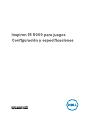 1
1
-
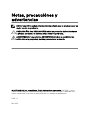 2
2
-
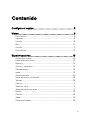 3
3
-
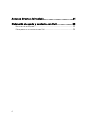 4
4
-
 5
5
-
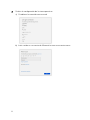 6
6
-
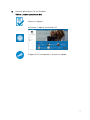 7
7
-
 8
8
-
 9
9
-
 10
10
-
 11
11
-
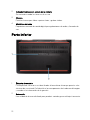 12
12
-
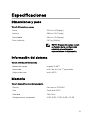 13
13
-
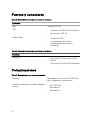 14
14
-
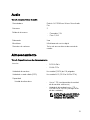 15
15
-
 16
16
-
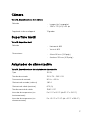 17
17
-
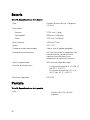 18
18
-
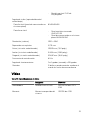 19
19
-
 20
20
-
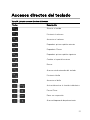 21
21
-
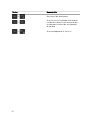 22
22
-
 23
23
-
 24
24
Dell Inspiron 15 Gaming 5577 Guía de inicio rápido
- Tipo
- Guía de inicio rápido
Artículos relacionados
-
Dell Inspiron 15 Gaming 5576 Guía de inicio rápido
-
Dell G5 15 5587 Guía de inicio rápido
-
Dell Inspiron 15 Gaming 7566 Guía de inicio rápido
-
Dell G7 15 7588 Guía de inicio rápido
-
Dell Inspiron 15 Gaming 7567 Guía de inicio rápido
-
Dell Inspiron 5370 Guía de inicio rápido
-
Dell Inspiron 15 Gaming 7577 Guía de inicio rápido
-
Dell Inspiron 17 5767 Guía de inicio rápido